PS教程→制作不锈钢质感贴图
1、首先打开ps软件。
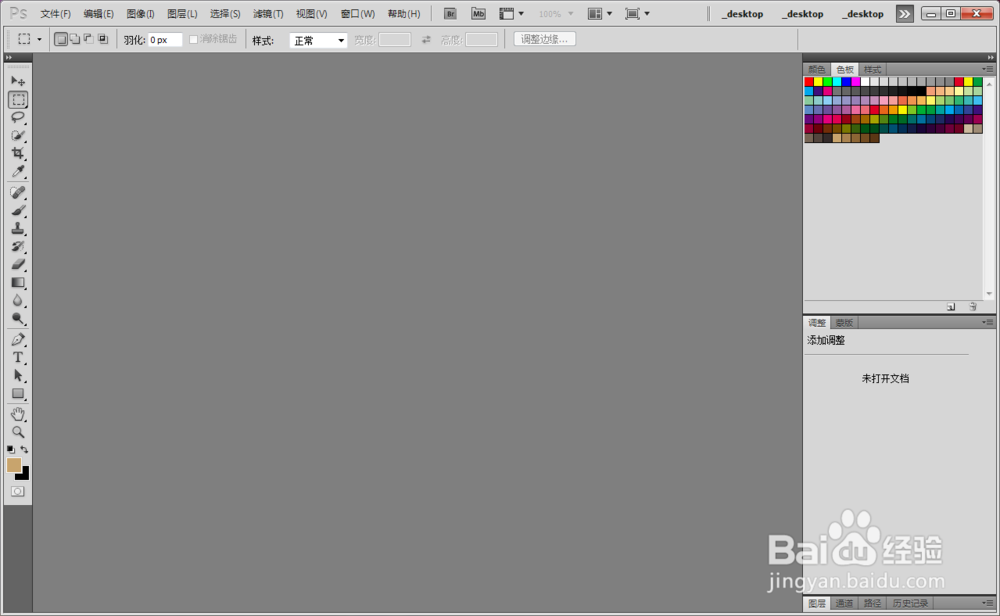
2、选择菜单栏中的【文件】,【新建】命令,在弹出【新建】对话框设置各参数,如图。
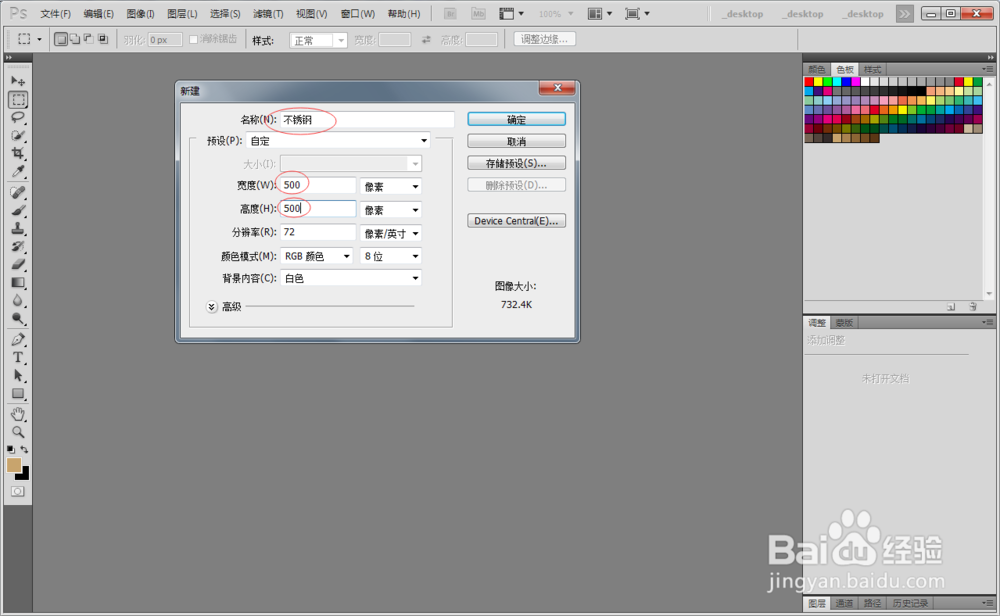
3、按D键,将前景色和背景色设置为默认为黑色,白色,然后再【图层】新建一个图层1,如图。
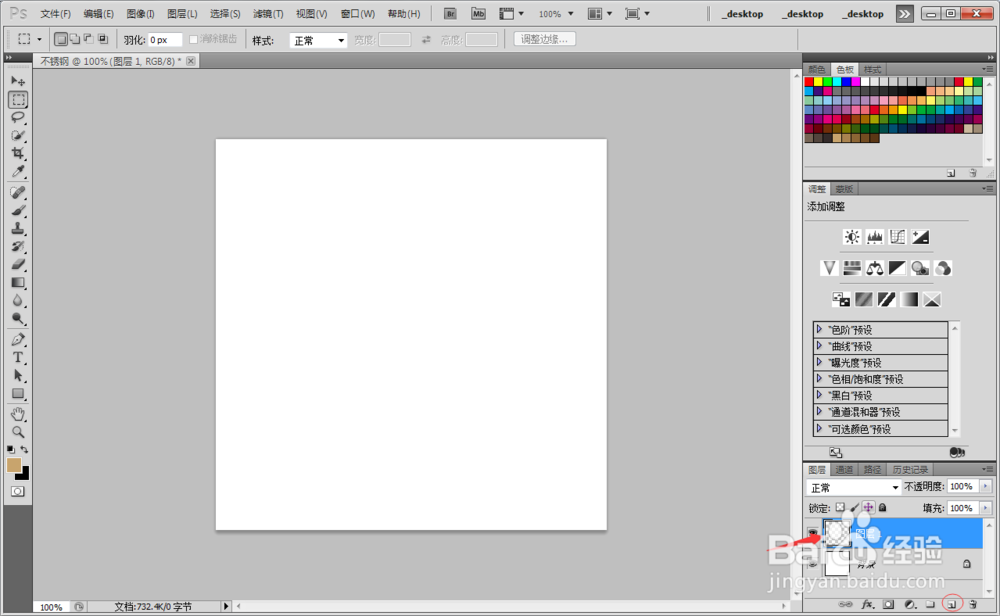
4、确认图层1为当前层,然后选择菜单栏中的【滤镜】,【渲染】,【云彩】命令,执行多次,直到如图所示。
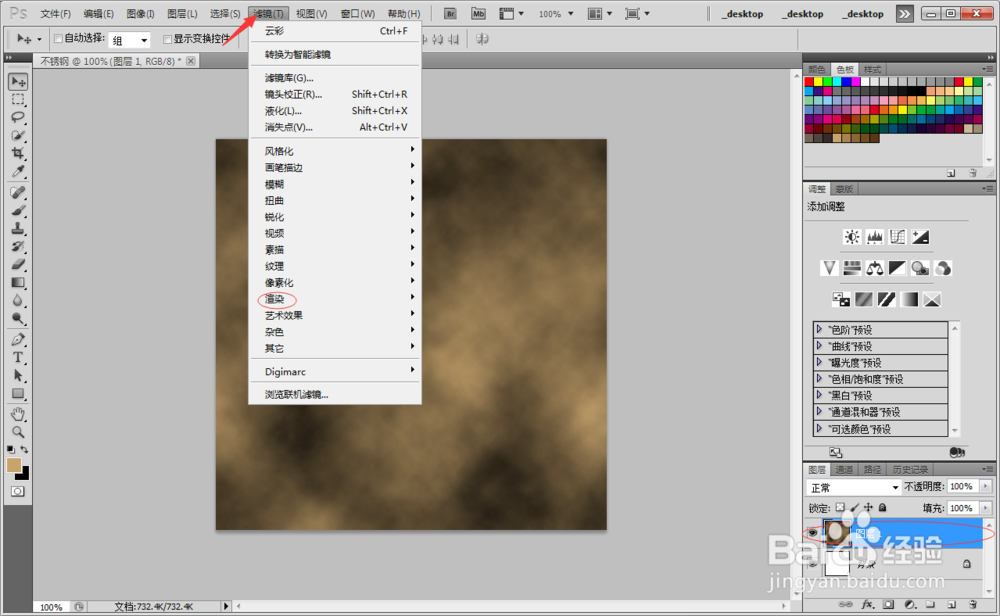
5、选择菜单栏的【滤镜】,【模糊】,【高斯模糊】命令,在弹出【高斯模糊】对话框设置半径为18,如图。
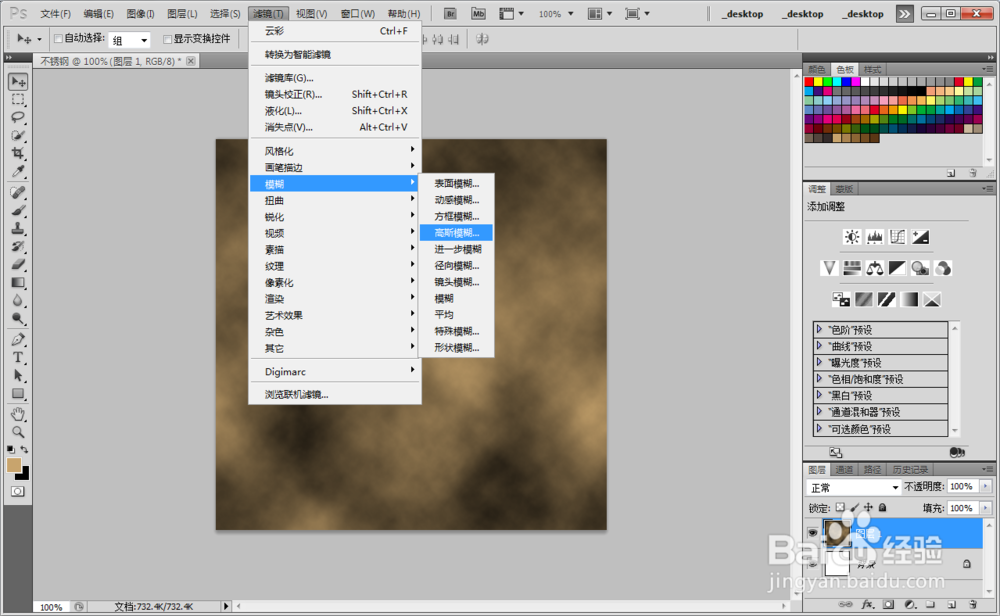
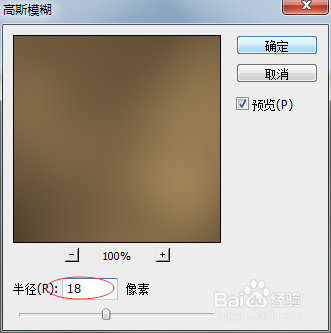
6、选择菜单栏的【滤镜】,【杂色】,【添加杂色】命令,在弹出【添加杂色】对话框设置半径为18,如图。
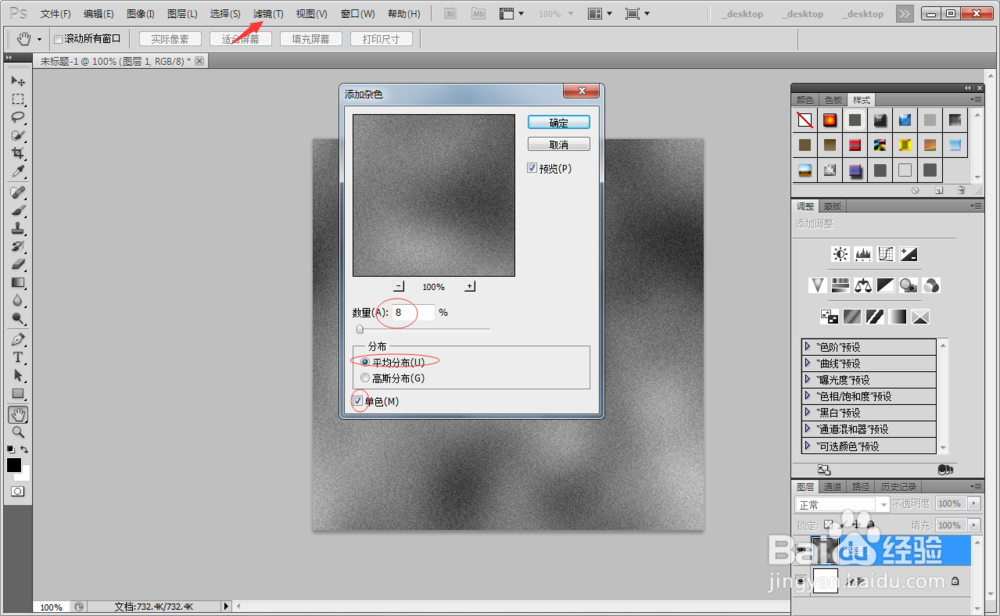
7、选择菜单栏的【滤镜】,【模糊】,【径向模糊】命令,在弹出【径向模糊】对话框设置各参数,如图。
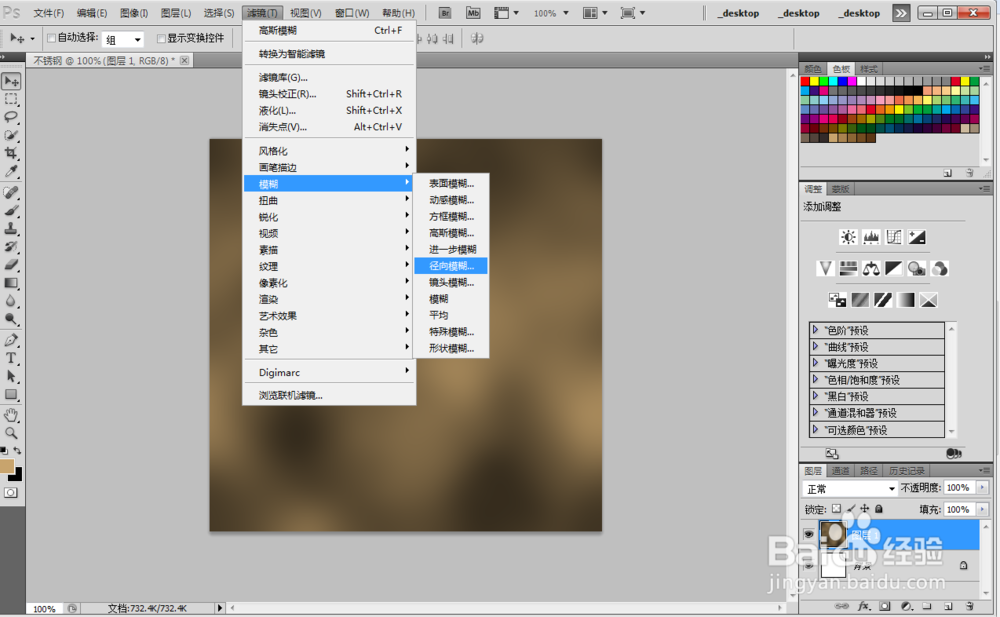
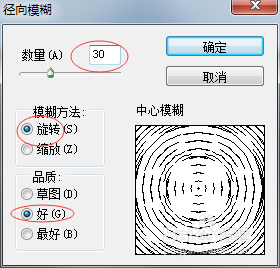
8、选择菜单栏的【滤镜】,【锐化】,【USM锐化】命令,在弹出【USM锐化】对话框设置各参数点确定,如图。
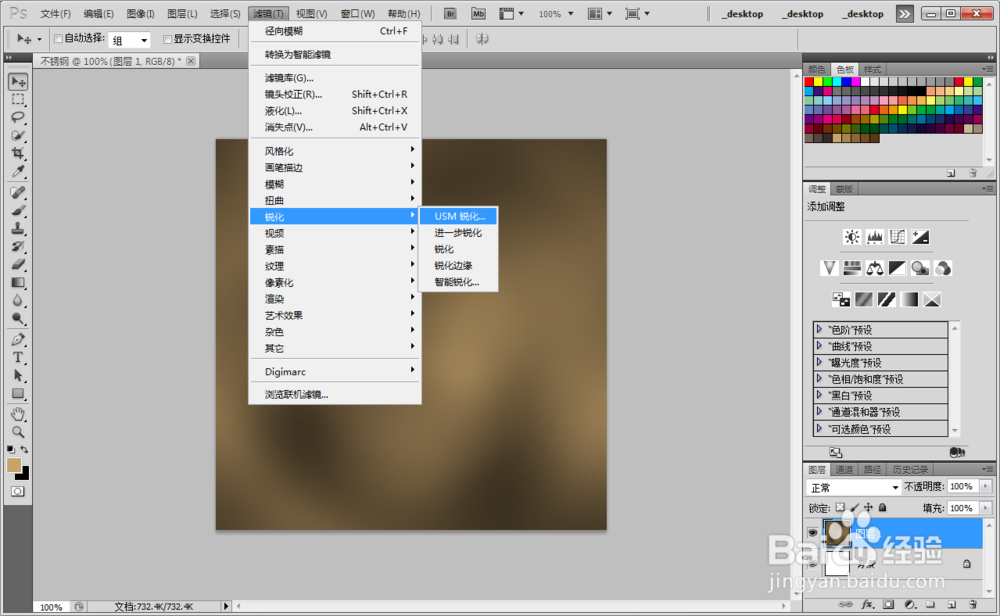
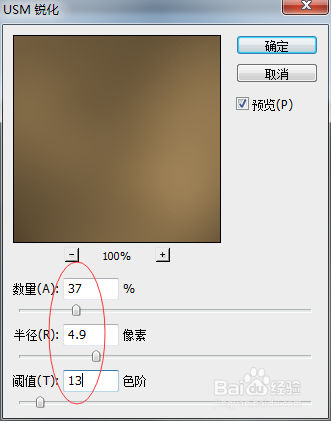
9、在【图层】面板中单击面板底部的【添加图层样式】对话框叠加样式,点击【渐变后图标】再弹出【渐变编辑器】对话框设置各参数,如图。
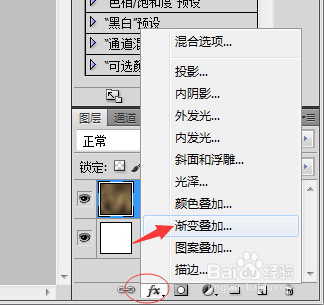

10、回到【图层样式】对话框,再设置对话框参数,如图。

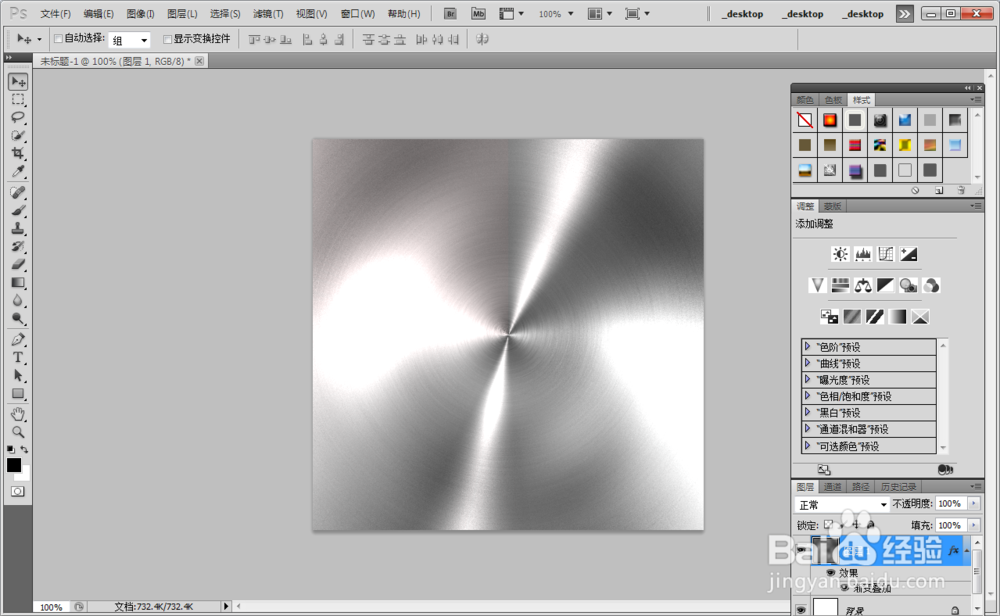
11、最后存储。。。。就可以了
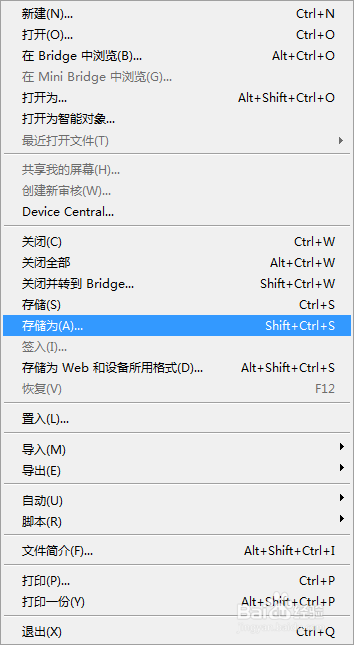
声明:本网站引用、摘录或转载内容仅供网站访问者交流或参考,不代表本站立场,如存在版权或非法内容,请联系站长删除,联系邮箱:site.kefu@qq.com。
阅读量:132
阅读量:129
阅读量:105
阅读量:173
阅读量:29